Η διαχείριση και η οργάνωση των εικόνων μπορεί να είναι μια πρόκληση, ειδικά αν έχετε πολλές φωτογραφίες στον κατάλογό σας. Το Capture One Pro σας παρέχει εκτεταμένα εργαλεία που σας βοηθούν να οργανώσετε αποτελεσματικά τις εικόνες σας. Στο κείμενο που ακολουθεί, θα μάθετε πώς να χρησιμοποιείτε λέξεις-κλειδιά και αξιολογήσεις για να οργανώνετε καλύτερα τη βιβλιοθήκη φωτογραφιών σας και να έχετε ταχύτερη πρόσβαση στις εικόνες σας.
Βασικά συμπεράσματα
- Μπορείτε να χρησιμοποιήσετε λέξεις-κλειδιά και αξιολογήσεις για να κατηγοριοποιήσετε και να οργανώσετε τις εικόνες σας.
- Οι ετικέτες μπορούν να δομηθούν ιεραρχικά.
- Θα πρέπει να μετονομάζετε, να μετακινείτε ή να διαγράφετε φωτογραφίες μέσα στο λογισμικό για να αποφύγετε προβλήματα συγχρονισμού.
Οδηγός βήμα προς βήμα
Για να αξιοποιήσετε στο έπακρο το Capture One Pro, ακολουθήστε αυτόν τον αναλυτικό οδηγό βήμα προς βήμα για να οργανώσετε αποτελεσματικά το αρχείο εικόνων σας.
Ορισμός λέξεων-κλειδιών
Για να κατηγοριοποιήσετε τις εικόνες σας, κάντε κλικ στην καρτέλα "Metadata" (Μεταδεδομένα) στη δεξιά πλευρά. Στη συνέχεια, θα δείτε το πεδίο για τις λέξεις-κλειδιά. Εδώ μπορείτε να δημιουργήσετε και να διαχειριστείτε λέξεις-κλειδιά. Για να εκχωρήσετε μια λέξη-κλειδί, επιλέξτε αρκετές εικόνες και εισαγάγετε τον επιθυμητό όρο, όπως "οχήματα". Επιβεβαιώστε με το Enter.
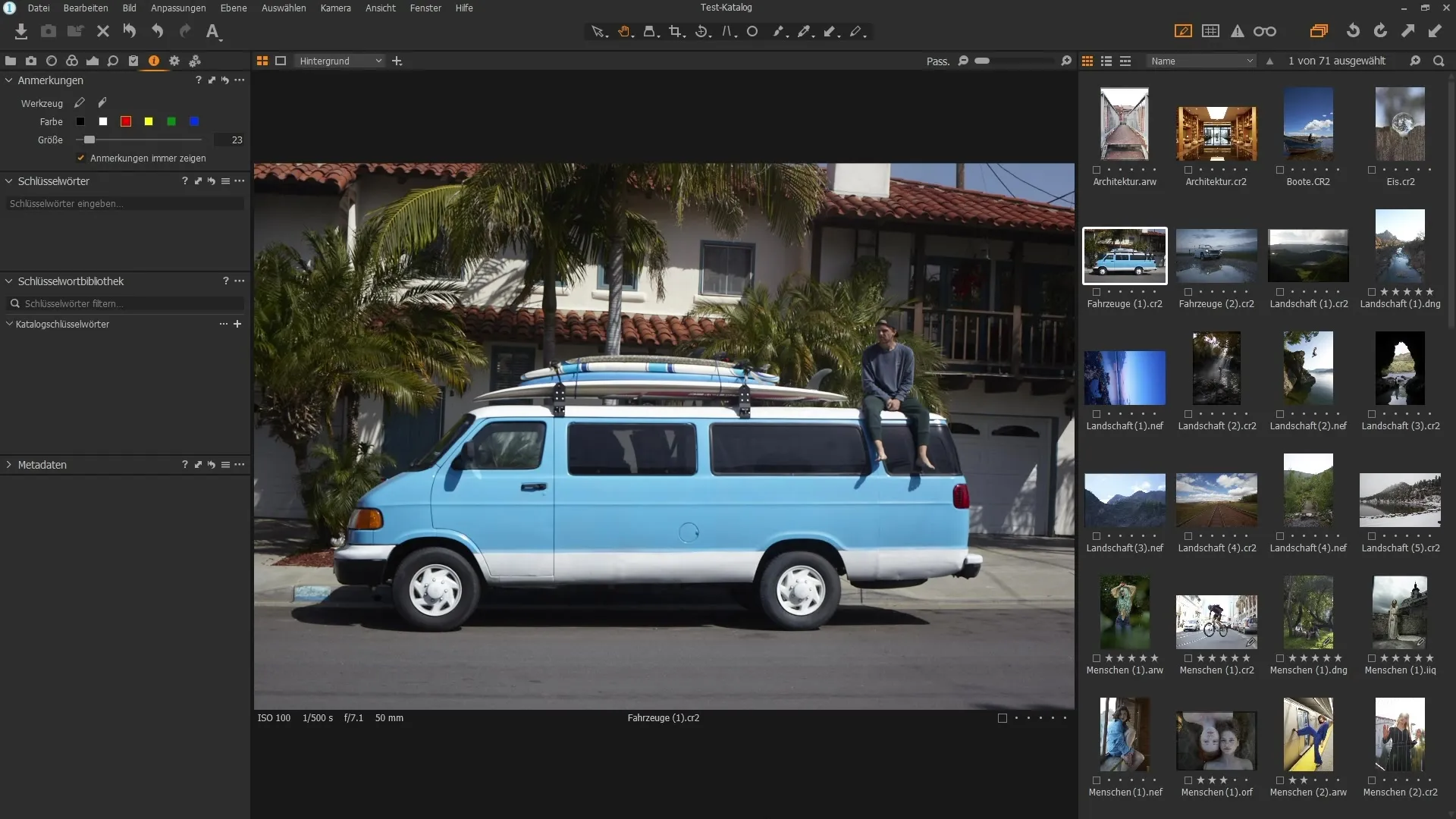
Αφού προσθέσετε τη λέξη-κλειδί "οχήματα", θα εμφανιστούν στη βιβλιοθήκη λέξεων-κλειδιών σας. Μπορείτε να χρησιμοποιήσετε αυτή τη μέθοδο για διαφορετικές εικόνες για να εκχωρήσετε λέξεις-κλειδιά ταυτόχρονα. Μια εικόνα μπορεί ακόμη και να έχει πολλές λέξεις-κλειδιά.
Χρήση της ιεραρχίας των λέξεων-κλειδιών
Κάνοντας δεξί κλικ στη λέξη-κλειδί, μπορείτε να δημιουργήσετε δευτερεύουσες λέξεις-κλειδιά, π.χ. "αυτοκίνητο", "ποδήλατο" και "τραμ". Αυτό σας επιτρέπει να οργανώσετε τις εικόνες σας με δομημένο και ιεραρχικό τρόπο. Κάθε εικόνα μπορεί στη συνέχεια να αντιπροσωπεύει πολλές λέξεις-κλειδιά.
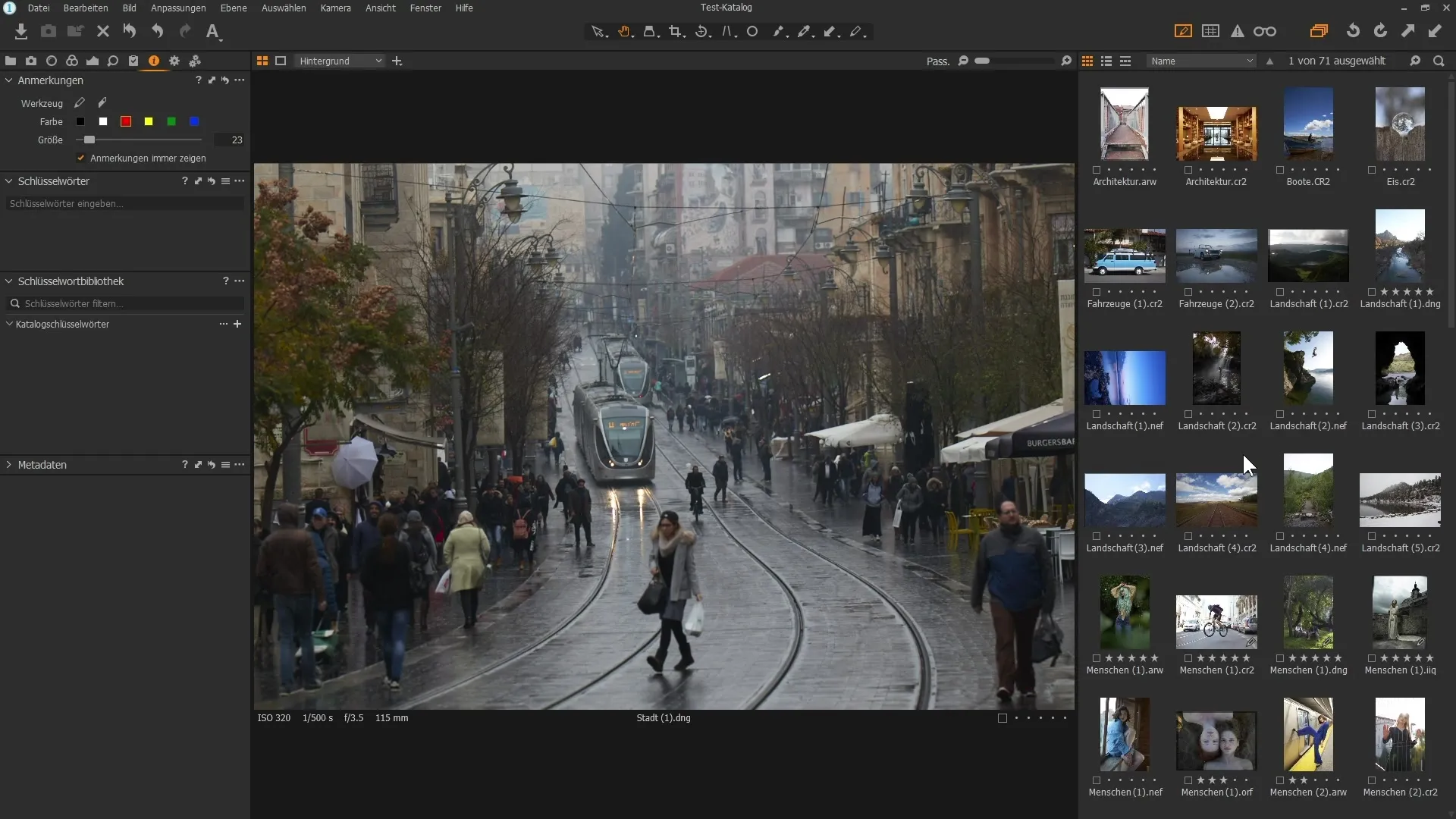
Εάν αναζητάτε όλες τις εικόνες του καταλόγου σας, μπορείτε να χρησιμοποιήσετε τον μεγεθυντικό φακό στο επάνω μέρος της διεπαφής και να αναζητήσετε το "όχημα". Αυτό σας επιτρέπει να βρείτε γρήγορα όλες τις σχετικές φωτογραφίες.
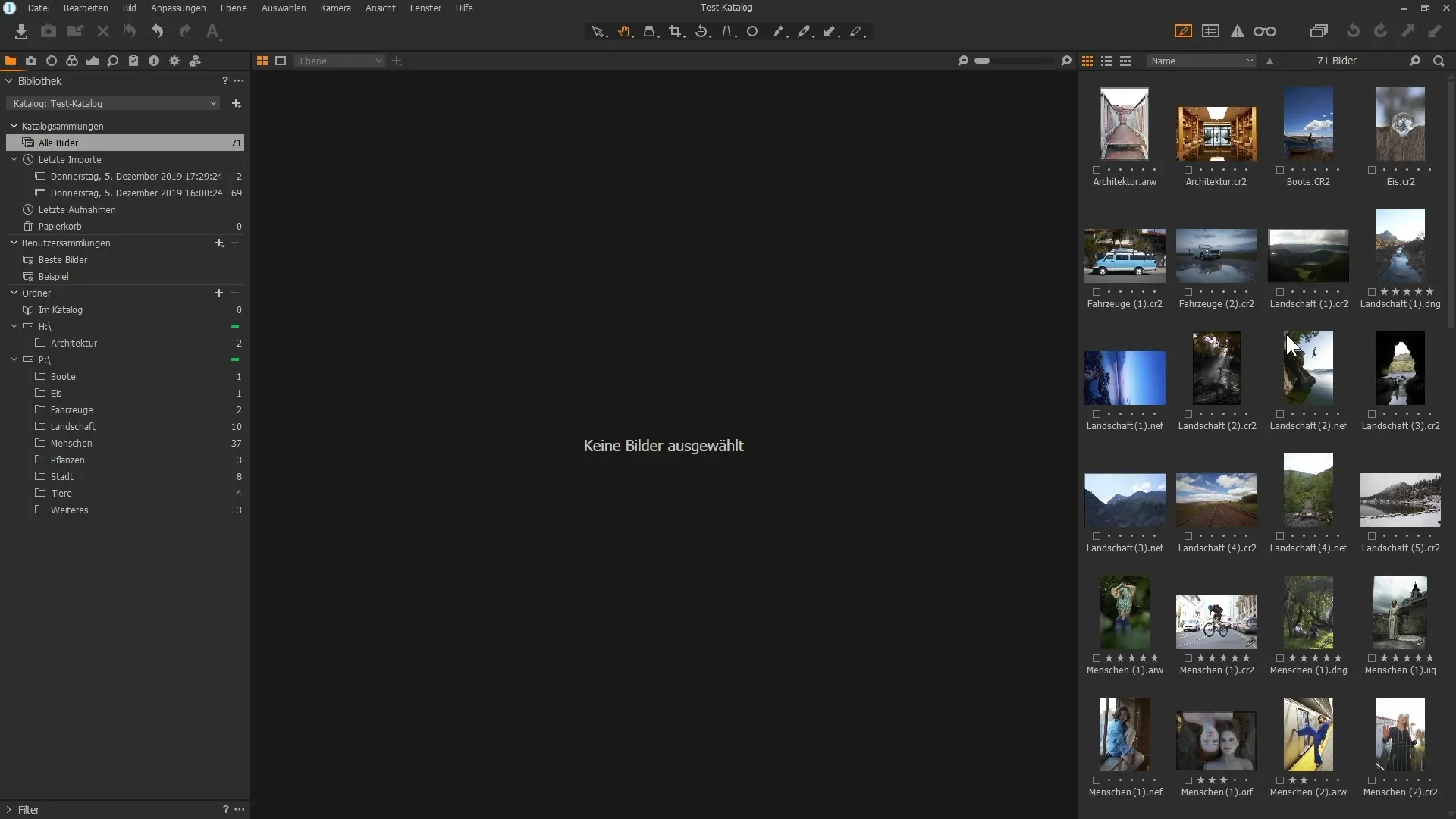
Σύνθετη αναζήτηση για λέξεις-κλειδιά
Η αναζήτηση γίνεται λίγο πιο συγκεκριμένη αν αναζητήσετε έναν συγκεκριμένο όρο. Ξεκινήστε εισάγοντας τη λέξη-κλειδί σας, όπως "ποδήλατο", για να περιορίσετε τα αποτελέσματα στις σχετικές εικόνες. Το Capture One Pro σας βοηθάει να αποκτήσετε γρήγορα μια γενική εικόνα, καθώς με ένα κλικ παίρνετε όλες τις εικόνες που αντιστοιχούν σε αυτή τη λέξη-κλειδί.
Είναι σημαντικό να μην χάνετε την επισκόπηση παρά το γεγονός ότι έχετε πολλές λέξεις-κλειδιά. Το Capture One Pro σας δείχνει ποιες λέξεις-κλειδιά ισχύουν για όλες τις εικόνες και ποιες όχι. Εάν μια λέξη-κλειδί έχει ένα σύμβολο μείον, αυτό σημαίνει ότι ισχύει μόνο για ορισμένες από τις επιλεγμένες εικόνες.

Μετονομασία και μετακίνηση εικόνων
Υπάρχουν μερικά σημαντικά σημεία που πρέπει να έχετε κατά νου όταν μετακινείτε ή μετονομάζετε εικόνες. Κάθε φορά που μετονομάζετε ή μετακινείτε εικόνες στο λογισμικό, αυτό συμβαίνει ταυτόχρονα στον σκληρό σας δίσκο, χωρίς να χρειάζεται να επέμβετε χειροκίνητα. Κάντε κλικ στην εικόνα, σύρετέ την σε έναν άλλο φάκελο και επιβεβαιώστε τη μετακίνηση.
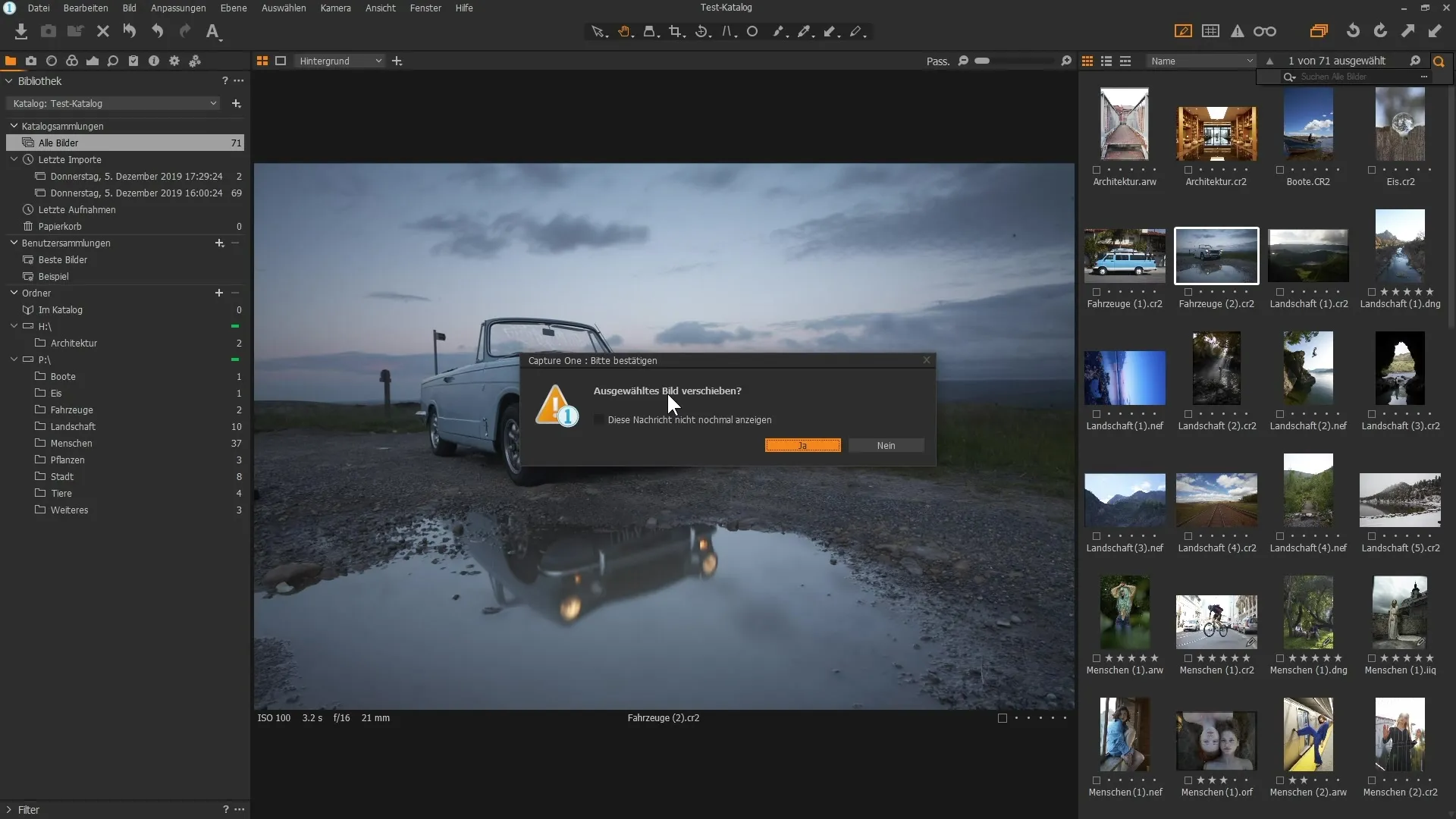
Το ίδιο ισχύει και για τη διαγραφή εικόνων. Όταν αφαιρείτε μια εικόνα, δεν διαγράφεται αμέσως από τον σκληρό σας δίσκο, αλλά καταλήγει στον κάδο ανακύκλωσης. Εάν διαγράψατε κατά λάθος μια εικόνα, μπορείτε να την επαναφέρετε συγχρονίζοντας τον αντίστοιχο φάκελο στο Capture One Pro.
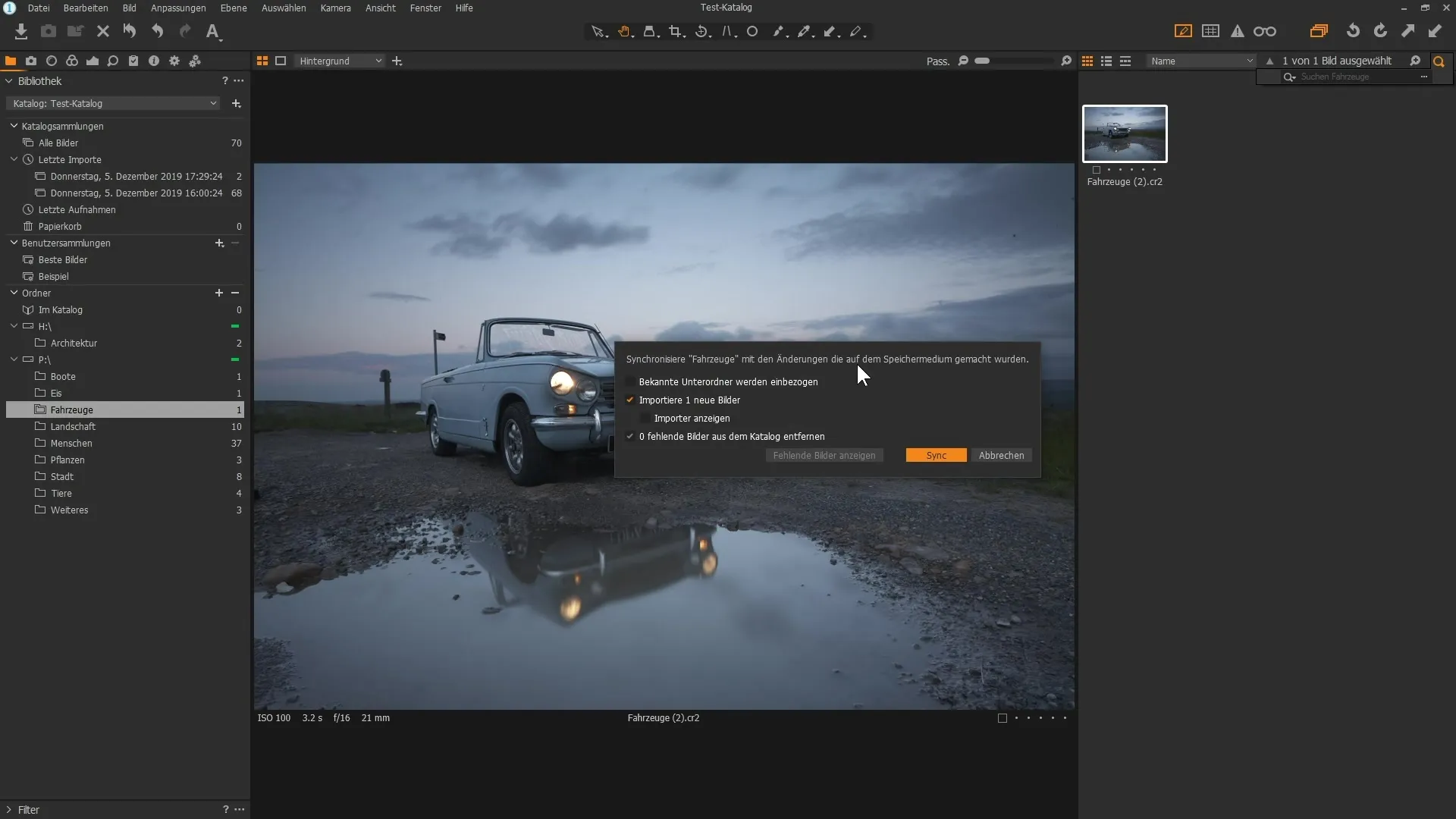
Συμβουλές για την εργασία με παραλλαγές
Ένα άλλο ισχυρό χαρακτηριστικό του Capture One Pro είναι η δυνατότητα εργασίας με παραλλαγές. Μπορείτε να δημιουργήσετε μια νέα παραλλαγή μιας εικόνας για να δοκιμάσετε διαφορετικές προσεγγίσεις επεξεργασίας χωρίς να αλλάξετε το πρωτότυπο. Κάντε δεξί κλικ στην εικόνα και επιλέξτε "New variant" (Νέα παραλλαγή). Αυτό σας δίνει ένα αντίγραφο της τρέχουσας επεξεργασίας, αλλά σε εικονική μορφή.
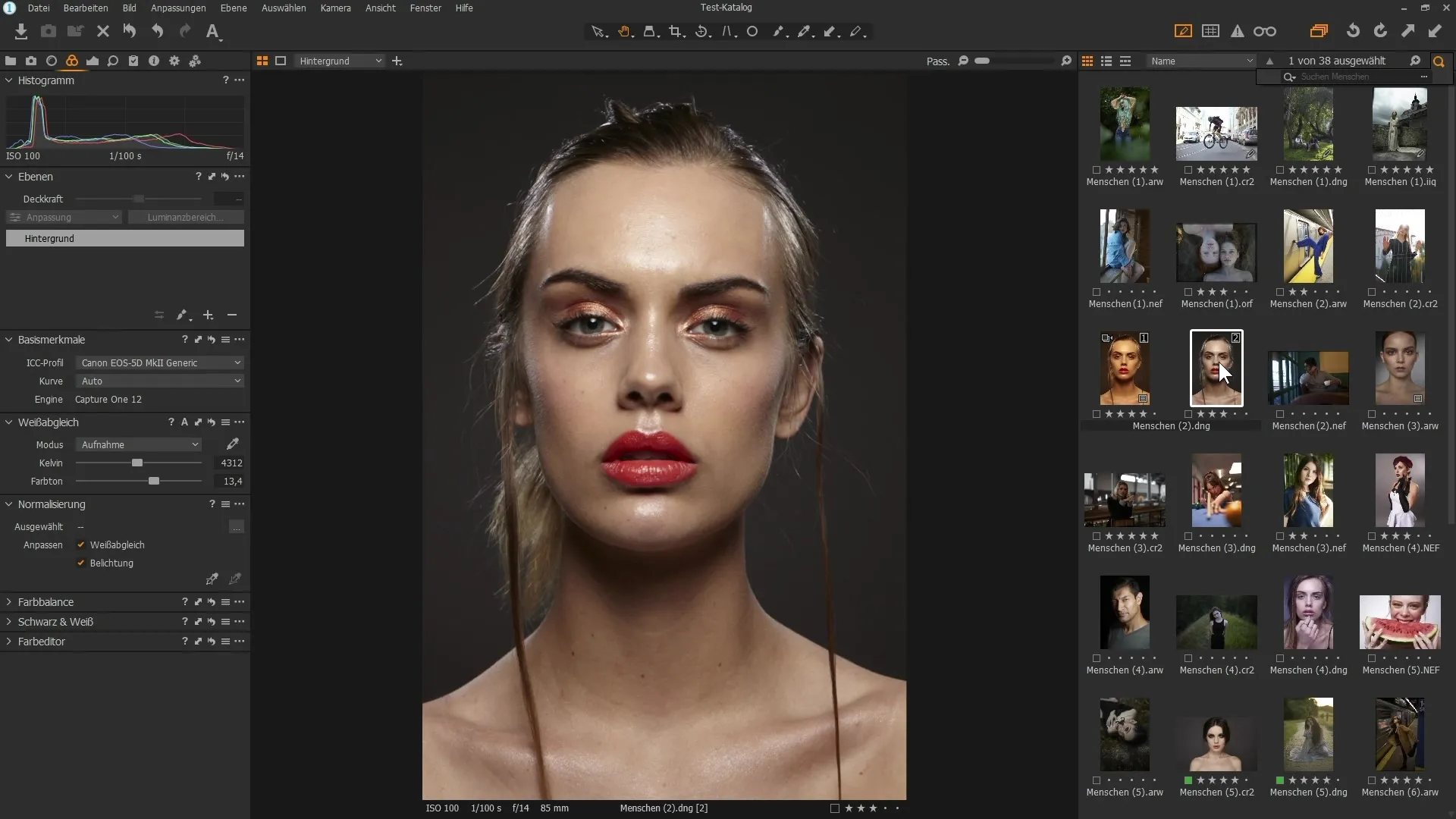
Για να συγκρίνετε τις δύο εικόνες, κρατήστε πατημένο το πλήκτρο Shift και κάντε κλικ και στις δύο παραλλαγές. Μπορείτε εύκολα να εναλλάσσεστε μπρος-πίσω μεταξύ των παραλλαγών και ταυτόχρονα να ελέγχετε ποιο αποτέλεσμα σας αρέσει περισσότερο.
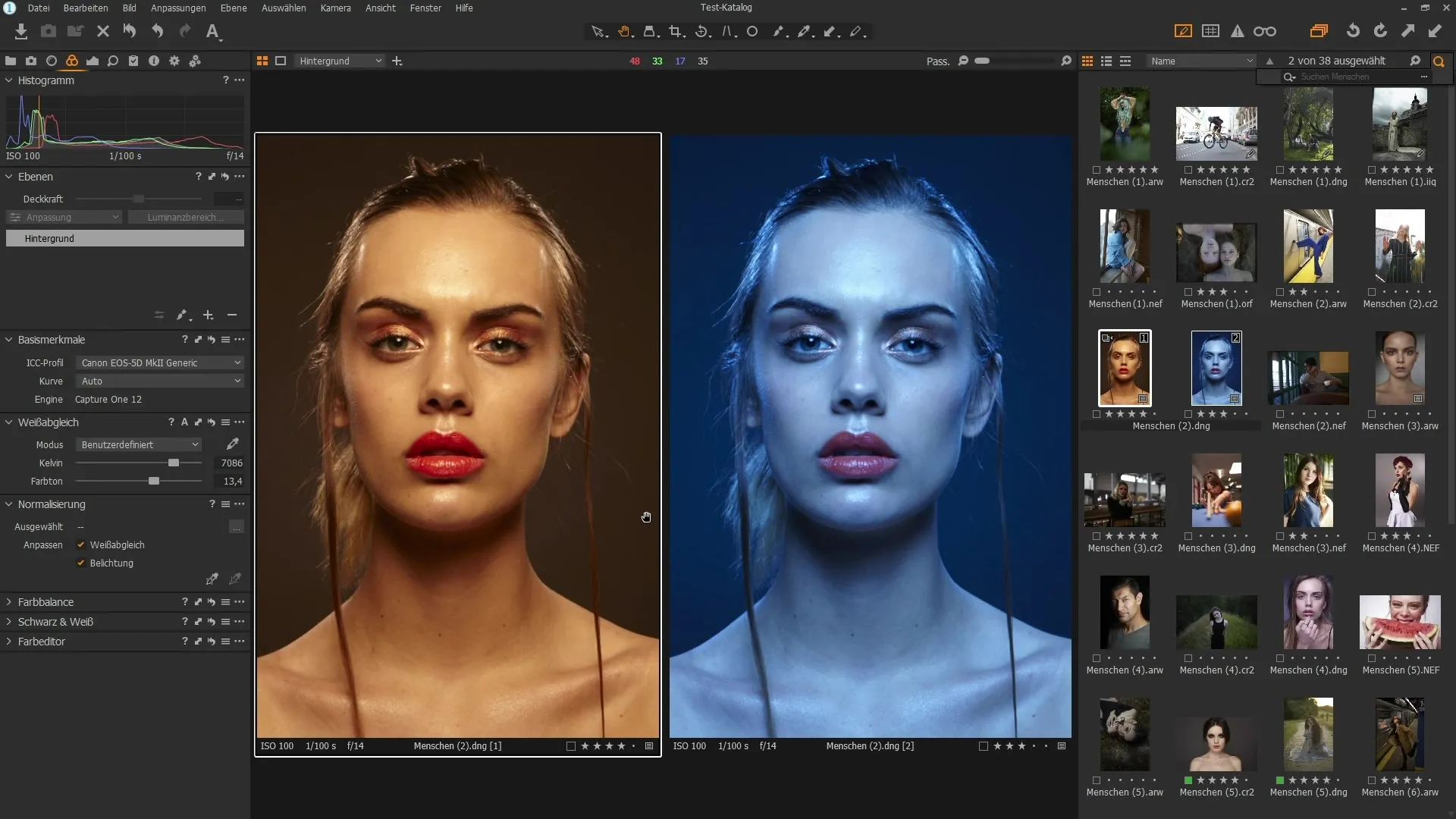
Αν πειραματίζεστε με παραλλαγές, μπορείτε απλά να διαγράψετε αυτές που δεν σας αρέσουν κάνοντας δεξί κλικ και χρησιμοποιώντας την εντολή "Κατάργηση" χωρίς να επηρεάσετε το αρχικό αρχείο.
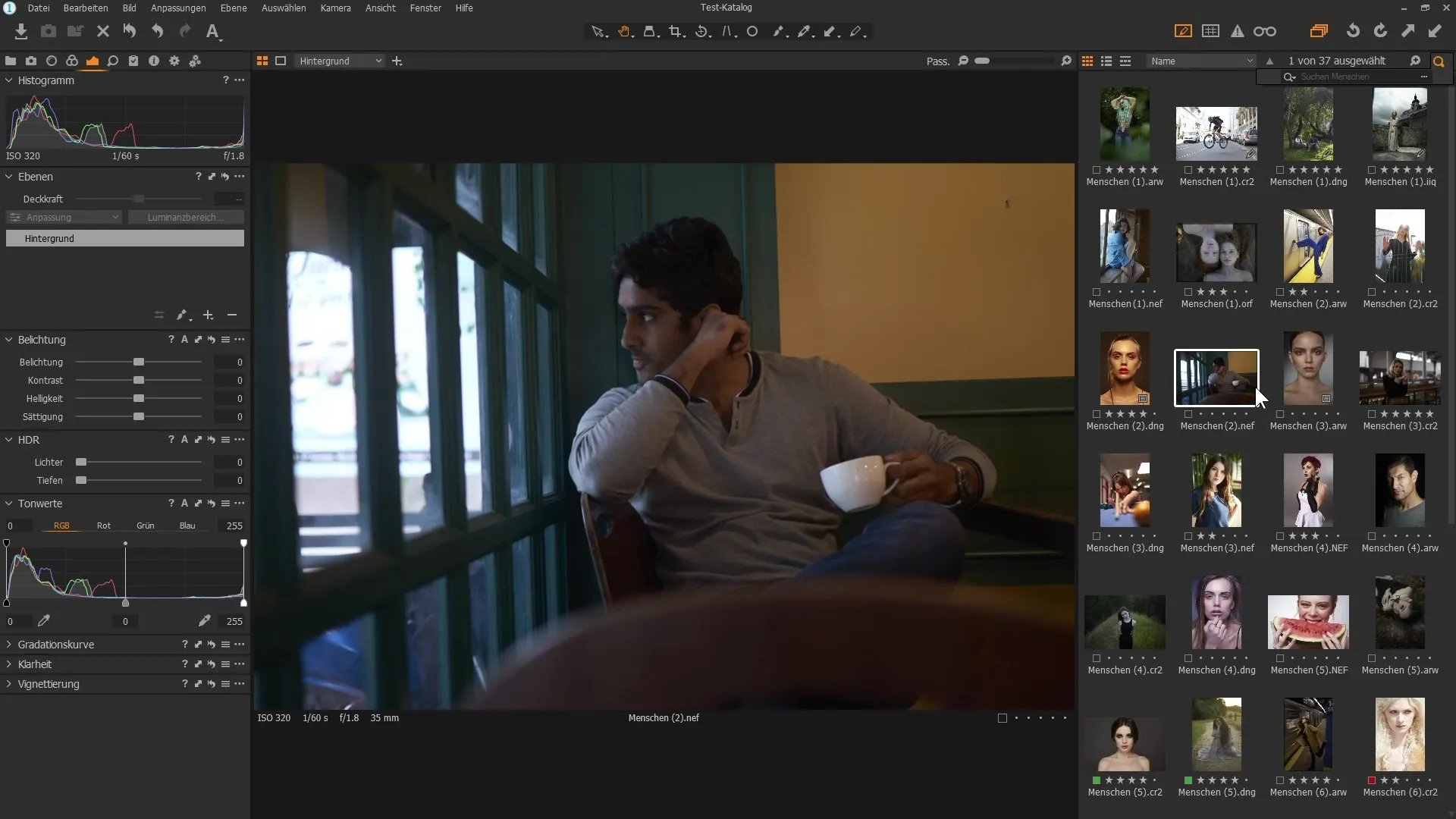
Περίληψη
Σε αυτόν τον οδηγό βήμα προς βήμα, μάθατε πώς να οργανώνετε αποτελεσματικά τις εικόνες σας στο Capture One Pro. Μπορείτε να βελτιστοποιήσετε τη βιβλιοθήκη εικόνων σας κάνοντας στοχευμένη χρήση λέξεων-κλειδιών, δημιουργώντας ιεραρχίες και δουλεύοντας με παραλλαγές. Βεβαιωθείτε ότι οργανώνετε πάντα τα αρχεία μέσα στο λογισμικό για να αποφύγετε επιπλοκές.


